„Windows 10 Sandbaginal“ nustatymas „Sandbox“ redaktoriuje („Sandbox Configuration Manager“)
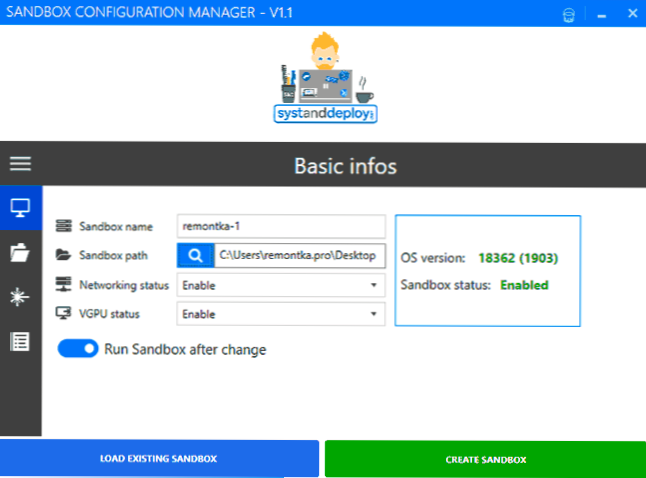
- 2258
- 510
- Tyler Daniel
Paskutinė versija turi naują „Windows 10“ funkciją - smėlio dėžę, leidžiančią saugiai paleisti nežinomas programas izoliuotoje aplinkoje, nebijant, kad tai kažkaip paveiks įdiegtą sistemą. Anksčiau svetainė jau paskelbė straipsnį apie tai, kaip įjungti „Windows 10 Sandbox“ ir sukurti rankinę konfigūraciją bei naują straipsnį: „Sandths 11 Sandbox 11“ diegimas ir konfigūravimas. Dabar „Microsoft“ svetainėje pasirodė naudingumas, kuris leidžia automatizuoti ir supaprastinti WSB smėlio dėžės konfigūracijos failų kūrimą.
Šiose instrukcijose apie „Windows Sandbox“ redaktoriaus („Sandbox Configuration Manager“) naudingumą, skirtą patogiai sukurti „Sandbox“ konfigūracijos failus, kurie lemia sąveikos su pagrindine sistema ir kitų parametrų galimybėmis.
Programoje dirbkite su „Windows 10 Sandbox“ parametrais
Atsisiųskite „Sandbox“ redaktoriaus arba „Configuration Manager“ naudingumą (tai ta pati programa, tačiau programoje ir svetainėje rodomi skirtingi pavadinimai) iš oficialaus puslapio https: // gitHub.Com/damienvanrobaeys/windows_sandbox_editor Dėmesys: Atrodo, kad failas nėra saugus, jis neberekomenduojamas įkelti. Failas yra ZIP archyvas, kurio pakanka išpakuoti, ir tada paleiskite bet kurį iš dviejų vykdomųjų failų aplanke EXE (visi jų skirtumai dėl nedidelių sąsajos pakeitimų, aš naudosiu failą, nurodytą kaip V2). Tolesnis „Sands 10 Sandbox“ nustatymas programoje atrodo taip:
- Pagrindiniame skyriuje („Basic Infos“) mes nustatome konfigūracijos failo („Sandbox“ kelią) pavadinimą - tai reiškia aplanką, kuriame konfigūracijos failas, prieiga prie tinklo (tinklo būsena, įjungta reiškia „įtraukiančią“), prieigą prie virtualios virtualios Grafinis greitintuvas (VGPU). Be to, šio ekrano apačioje yra elementas „Vykdyti smėlio dėžę po pakeitimo“ - „paleiskite smėlio dėžę po pakeitimų“, jei jis bus įjungtas, smėlio dėžė bus paleista iškart po konfigūracijos failo konfigūracijos. Bus užpildyta konfigūracijos failo konfigūracija.
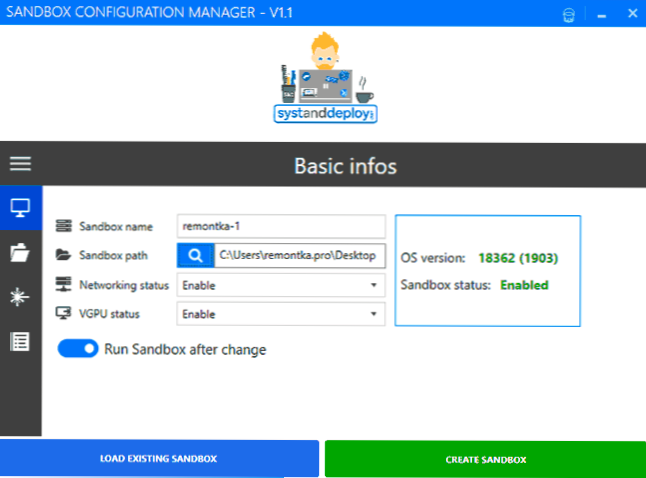
- Kitas skyrius yra pažymėti aplankai. Leidžia nustatyti pagrindinės sistemos aplankus, kurie bus prijungti prie smėlio dėžės. Tik „Skaitykite“ jungiklį galite įjungti prieigą prie aplankų tik norint juos skaityti ar visiškai pasiekti (jei jungiklis išjungtas, prieiga tik skaitymui). Lankai pasirodys darbalaukyje „Sandbox“ po paleidimo.
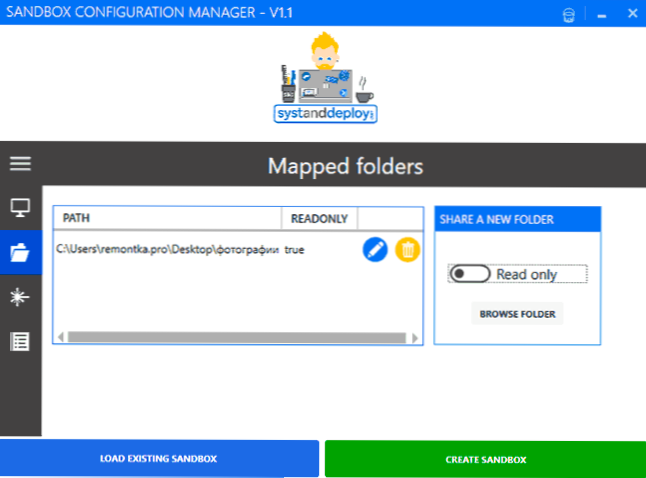
- Skiltis „Startup“ leidžia nedelsdami nustatyti scenarijų, programą ar bet kurią komandą, kai paleista „Sandbox“ (komanda bus atlikta atitinkamai „Inside“, jūs negalite nurodyti kelio į išteklius, kurių nėra „Sandbox“).
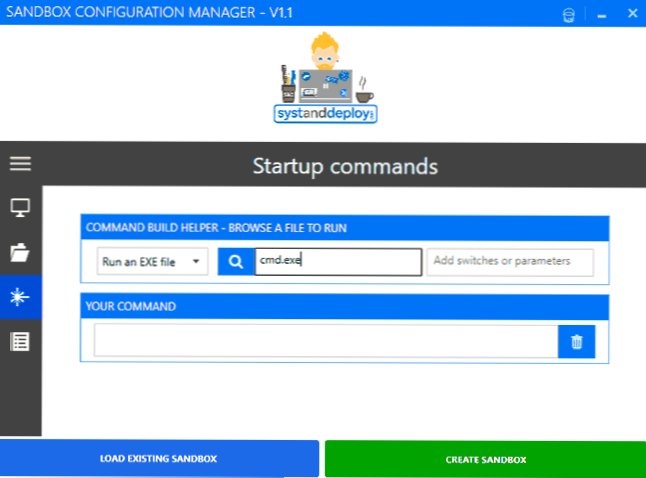
- Paskutiniame skyriuje - „Apžvalga“ galite susipažinti su WSB konfigūracijos failo kodu (yra įprastas .XML failas).
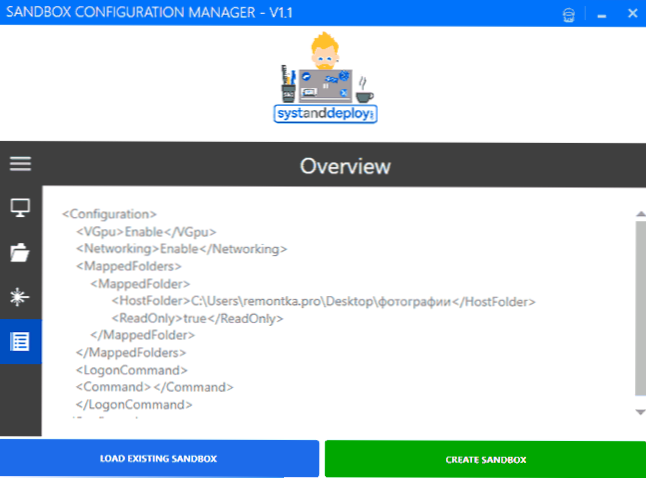
Užbaigę nustatymus, paspauskite „Sukurti smėlio dėžę“ (sukurti smėlio dėžę), tai išsaugos konfigūracijos failą lauke nurodytą kelio ekrane ir paleis smėlio dėžę, jei automatinis paleidimas bus įjungtas. Mygtukas „Įkelti esamą smėlio dėžę“ leidžia atsisiųsti anksčiau sukurtus „Sandbox“ konfigūracijos failus, skirtus jų redagavimui.
Galite sukurti bet kokį skirtingų užduočių konfigūracijos failų skaičių: Kai kiekviena iš jų bus paleista „Windows 10“ smėlio dėžė su nurodytais parametrais.
„Windows 10“ vaizdo įrašas
Mano bandyme viskas tinkamai veikia (būtų keista, jei jis neveiktų: konfigūracijos failai yra labai paprasti), o jei naudojate smėlio dėžę, naudingumą galima rekomenduoti naudoti kaip patogesnius, palyginti su rankiniu konfigūracijos failų rašyba , būdas pakeisti savo nustatymus.
- « Klaida ERR_TUNNEL_CONNECTION_FAILED „Chrome“ ir „Yandex Brauzer“
- DHCP neįjungtas „Windows 10“ tinklo adapteryje - kaip jį ištaisyti »

